認証コードの登録方法を教えてください。
認証コードの登録はDePクライアントインストール時、または、接続サーバ設定ツールを起動して登録します。
登録した認証コードは、DePクライアントのインストールフォルダ内に暗号化して保存されます。
インストール時の登録手順については以下をご参照ください。
接続サーバ設定ツールでの認証コード登録手順
ここでは、例としてインターネット環境にあるDeP サーバを追加する手順について説明します。
(例) DeP サーバ名(FQDN) :WebDePServ.hummingheads.co.jp
インターネット環境のポート:443
プロキシサーバ名 :Proxy00
プロキシのポート :8080
認証コード :a1b2c3d4e5f6g7h8
1.
接続サーバ設定ツールを起動します。
2.
接続先としてインターネット環境 の [アドレス] ボックスに “WebDePServ.hummingheads.co.jp”、[ポート] ボックスに “443” を入力します。

2.
[プロキシサーバを使用する] チェックボックスを ON にします。[既定のプロキシサーバを指定する] ボタンが選択可能になります。
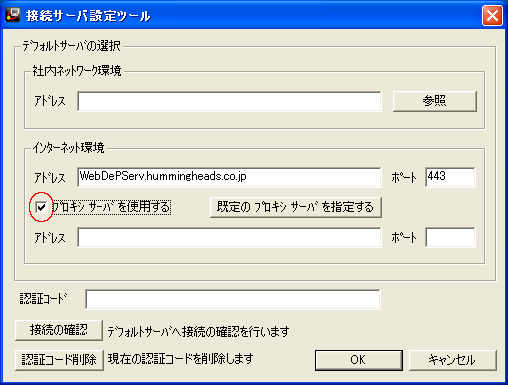
3.
[既定のプロキシサーバを指定する] ボタンをクリックします。コンピュータのインターネット接続設定からプロキシの設定を自動で取得して [アドレス]ボックス、[ポート] ボックスに表示します。
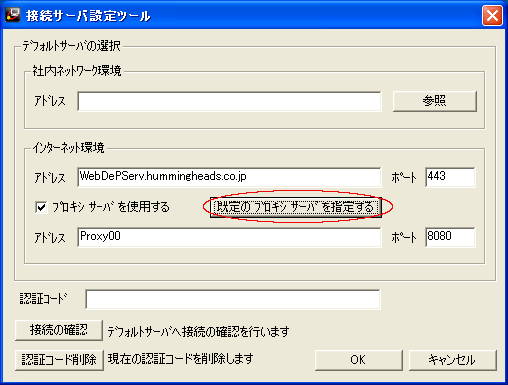
4.
管 理 者 から配 布 され た DeP サ ーバ (WebDePServ.hummingheads.co.jp)の認証コードを入力し、[接続の確認] ボタンをクリックします。

5.
接続先となるDeP サーバとの接続が成功するとメッセージが表示されます。

6.
[OK] ボタンをクリックして、DeP サーバを追加します。

7.
接続先となるDeP サーバが正常に追加され、メッセージが表示されます。

更新日時:2015/11/10
NO:DB00310004

